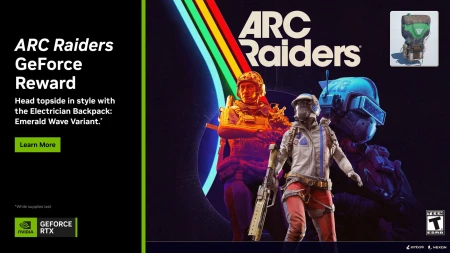لابتوب الألعاب الذي تمتلكه ليس للّعب فقط!
عندما تذهب لشراء لابتوب جديد للألعاب تبحث عن البطاقة الرسومية في المقام الأول سعياً منك للحصول على تجربة ألعاب قوية وسلسة. ولكن على عكس الفكر الشائع بأن هذا الاستثمار الهدف منه اللعب فقط، فإن الجيمنج لابتوب الذي أنفقت مبلغ كبير للحصول عليه يمكنه القيام بأشياء أهم بكثير من مساعدتك على قضاء بعض الوقت الممتع في اللعب.
أجهزة الجيمنج لابتوب، مثل سلسلة Legion من لينوفو، وكما هو معروف تحتوى على بطاقات رسومية قوية. تلك البطاقات في الأساس هي وحدة معالجة هدفها الأساسي هو معالجة الرسوميات بأنواعها والتي تتواجد ليس فقط في الألعاب بل بشكل أكبر في برامج التصميم.
إنفيديا وخلال سنوات طويلة سعت لتكون بطاقاتها أداة قوية لمساعدة المصممين في الحصول على تجربة مميزة بنفس بطاقاتها المتاحة لسوق المستهلكين حتى يحصلوا على أفضل تجربة بنفس القيمة المادية، فإذا كنت تمتلك جيمنج لابتوب بإحدى بطاقات Nvidia فيمكنك استخدامه في التصميم وفي اللعب بحد سواء.
ولأن فكرة استخدام البطاقات الرسومية مع برامج التصميم ليست منتشرة قررنا أن نجلب لكم اليوم بعض النصائح لاستفادة قصوى من بطاقاتك في العمل أو الدراسة بخلاف أدائها في الألعاب.
استخدم تعريفات NVIDIA Creator Ready Driver
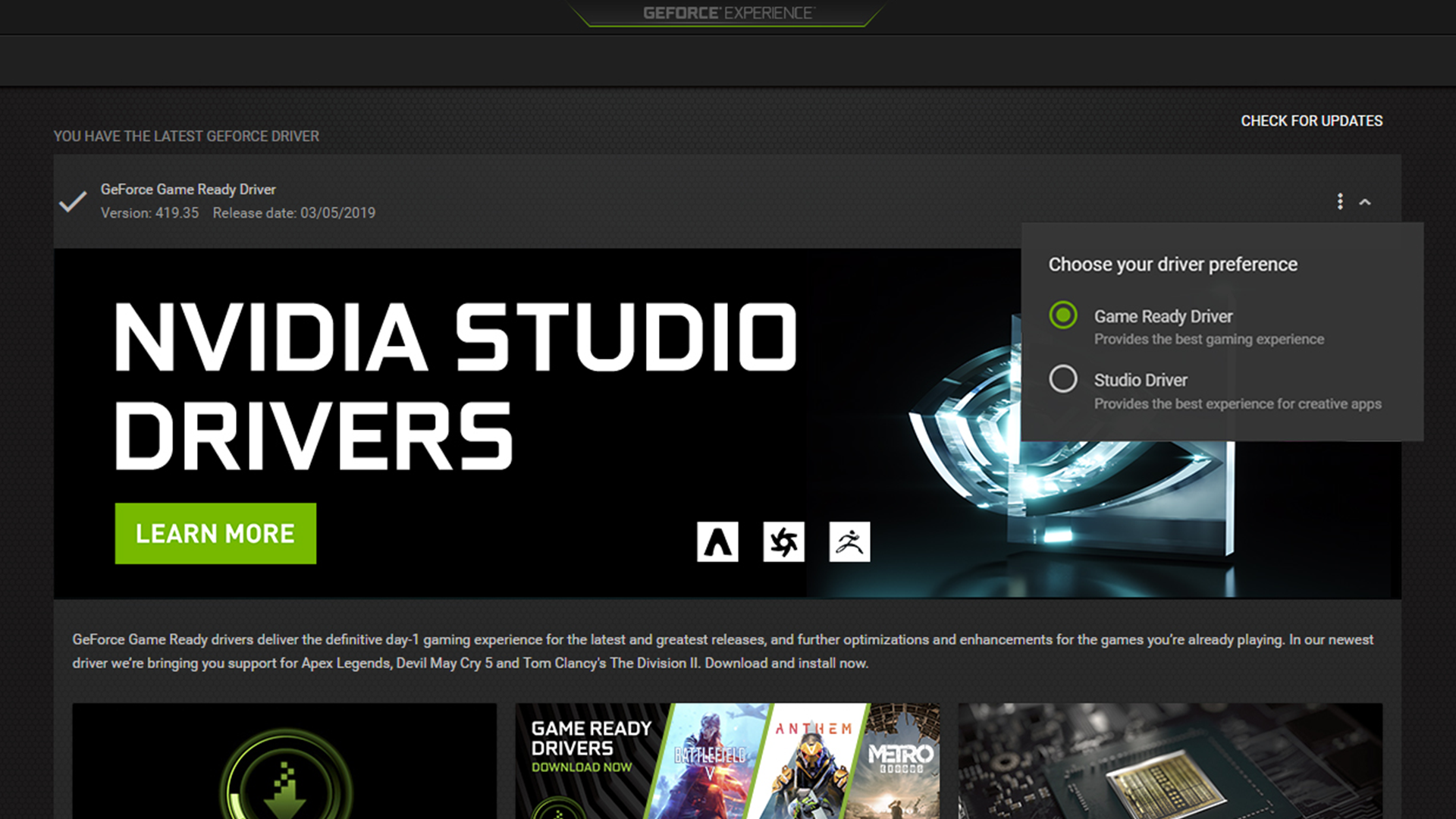
بخلاف تعريفات بطاقات إنفيديا Game Ready Driver، تقدم الشركة الأمريكية تعريفات خاصة للمصممين. تلك التعريفات تمتاز باستقرار أكثر وسرعة أكثر عند استخدام برامج التصميم حيث يتم اختبارها على أشهر البرامج قبل إطلاقها للمستخدمين وهو ما ينعكس على تحسن الأداء الذي يتراوح بين 9% و 12% زيادة بمجرد استخدام تلك التعريفات.
تصدر تلك التعريفات عادة كل شهر، وبهذه الطريقة يكون اللابتوب الخاص بك جاهزًا في كل مرة تُطلق برامج التصميم تحديثات جديدة والتي تأتي كل شهر تقريباً، وفي نفس الوقت لن يتعطل عملك كثيراً. كما يتم اختبارها جيداً باستخدام أقوى وأفضل برامج التصميم الإبداعية الشهيرة، مثل حزمة Adobe، للتأكد من أن نظام التشغيل على جهازك لن يواجه أي مشكلات عند استخدام تلك البرامج القوية.
يمكنك جعل تحديث الـ Studio Drivers تلقائياً عبر تطبيق GeForce Experience. وإن كنت تفضل تحميله بنفسك، فستجدها متوفرة أيضاً من خلال nvidia.com/drivers.
تقوم التحديثات الجديدة بتعزيز أداء البطاقة الرسومية في اللابتوب، وأحياناً تعزز من الميزات الجديدة في البرامج الإبداعية، مما يقدم للفنانين والمبدعين والمصممين أفضل أداء من البطاقة الرسومية واللابتوب.
استفد من الـ GPU Accelerated Apps

يمكن للبطاقات الرسومية أن تسرع من عملية معالجة الرسوميات بفضل تقنية الـ GPU Accelerated Computing. تقوم هذه التقنية وبشكل مبسط بنقل جزء كبير من عمليات المعالجة من المعالج إلى البطاقة الرسومية، حتى يتم توزيع المهام والاستفادة من قدرة البطاقات الرسومية في القيام بعمليات المعالجة بصورة متوازية في نفس الوقت.
يتم الاعتماد على هذه التقنية بشكل كبير في العمليات المتعلقة بالذكاء الاصطناعي وتحليل البيانات وتطوير الأنظمة المعقدة ولكن في نفس الوقت يمكن الاستفادة منها في الكثير من تطبيقات التصميم المتاحة.
هناك الآن مجموعة ضخمة من تطبيقات التصميم التي تدعم تقنية GPU Accelerated Computing. استخدام تلك التطبيقات مع بطاقة إنفيديا التي تمتلكها يضمن لك أداء مضاعف خاصة إذا ما قارناه مع الأداء الذي تحصل عليه من الوحدات الرسومية المدمجة في المعالجات في أجهزة اللابتوب.
من ضمن تلك التطبيقات:
- Adobe After Effects
- Adobe Illustrator
- Adobe Photoshop
- Adobe Lightroom
- Adobe Premier Pro
- Adobe Substance 3D Designer
- Autodesk 3ds Max
- Autodesk Arnold
- Autodesk Revit
- Blender
- Cinema 4D
- Cyberlink Power Director
- Davinci Resovle
- Lumion
- Nvidia Iray
- OBS studio
- Pixar Renderman
- Rhino
- Sketchup
- Unity
- Unreal Engine
- V Ray
لا تنس استخدام بطاقات إنفيديا

قد تتبع كل ما ذكرناه ولكنك في النهاية لا تستفيد من أي شيء لأنك ببساطة لا تستخدم بطاقة إنفيديا الرسومية التي تمتلكها. السبب في ذلك يرجع غالباً لأن الوحدة الرسومية المدمجة في المعالج هي وحدة المعالجة الرسومية الافتراضي للابتوب ولكافة التطبيقات المثبتة.
للتحكم في هذا الأمر توجه إلى Nvidia Control Panel ثم اختر 3D Settings من القائمة الجانبية. هنا يمكنك تعديل كافة إعدادات البرامج التي تحتاج لمعالجة رسومية بما في ذلك برامج التصميم. يمكنك تحديد البطاقة الرسومية المستخدمة لكافة التطبيقات أو تحديد قواعد خاصة لكل تطبيق بما في ذلك الإعدادات الداخلية.